你想为你的WordPress帖子添加一个更好的摘要吗?搜索引擎喜欢长格式、关键字丰富、易于阅读的内容。但是你的用户最终可能不会向下滚动看到你的号召。在本文中,我们将向您展示如何使用TLDR CTA在WordPress中添加更好的摘要。
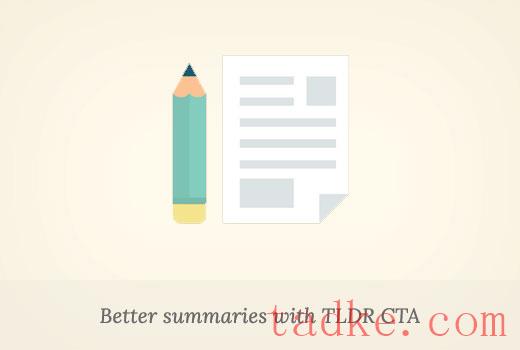
TLDR CTA是什么?
TLDR或tl;dr是‘Too long did ’t read’的缩写。它用于长文章,用较少的单词表示对整篇文章的总结或概述。
WordPress允许您添加文章摘要作为摘录,但这些摘录通常只是纯文本片段。
CTA是Call to Action的缩写。号召行动是一个营销术语,用来描述你希望用户在你的网站上执行的操作。
例如,注册你的电子邮件列表,下载一些东西,进行购买等。
说到这里,让我们看看如何结合TLDR和CTA来改善用户体验并提高转化率。
在WordPress Posts中添加TLDR CTA
你需要做的第一件事就是安装并激活TLDR-CTA插件。有关更多细节,请参阅我们关于如何安装WordPress插件的一步一步指南。
激活后,插件将在你的WordPress管理栏中添加一个新的菜单项TLDR设置。点击它会把你带到插件的设置页面。
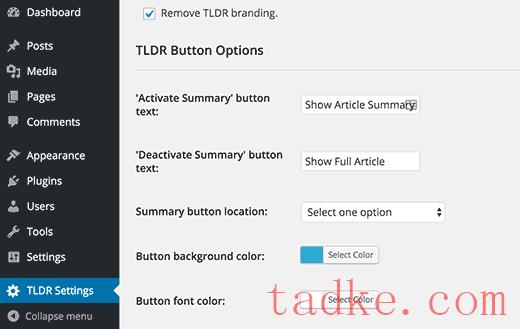
第一个选项是添加或删除TLDR标记。你可以勾选这个选项来删除插件作者的反向链接/品牌。
接下来,您可以选择显示文章摘要的文本按钮和显示完整文章的按钮。
之后您将选择摘要按钮位置。该插件允许您从三个位置进行选择:固定栏按钮顶部,固定栏按钮底部和内容上方的按钮(默认)。
设置页面上的其他选项允许您控制摘要框和call to action按钮的颜色和外观。
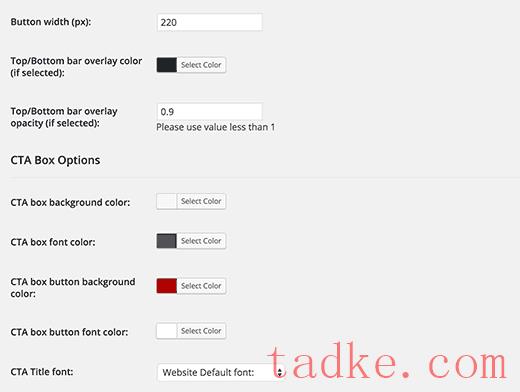
默认选项适用于大多数网站,但您可以轻松地对它们进行微调以匹配您的WordPress主题。
一旦你完成,点击保存更改按钮来存储你的插件设置。
在你的WordPress帖子中添加文章摘要和CTA
创建或编辑你想要显示TLDR-CTA的WordPress帖子。在文章编辑器下面,你会发现两个新的元框:文章摘要和摘要cta。
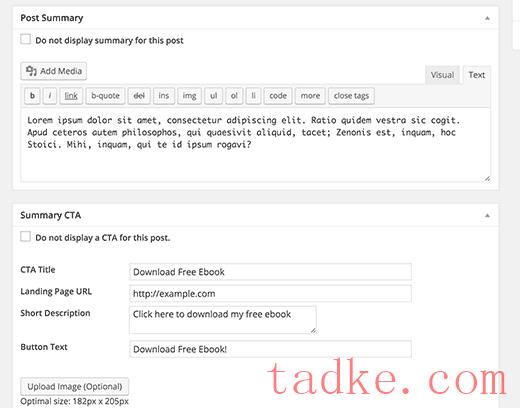
在文章摘要元框中添加文章摘要。您可以使用基本格式,甚至在摘要中添加链接。
之后,您需要设置您的行动呼吁,为这个CTA提供一个标题,添加URL,并为行动呼吁部分提供一个简短的描述或标记行。
可以选择,您还可以添加一个图像,将出现在您的行动呼吁旁边。这个图片的大小需要是182×205像素。
你现在可以保存和预览你的WordPress帖子。
你会看到‘Show summary’按钮,点击它将显示文章摘要与你的行动呼吁。

这就是你现在可以访问你的网站上的任何一个帖子,你会看到一个显示摘要按钮。点击该按钮将显示文章摘要和一个号召行动按钮。
我们希望这篇文章能帮助你在WordPress帖子中添加更好的TLDR CTA摘要。你可能还想看看我们关于如何使用Google Apps和Gmail设置专业电子邮件地址的指南。
和





























RSS